 18 октября
18 октября
 5032
5032 Комментариев: 0
Комментариев: 0 Для того, что бы поставить «MetaTrader 4» на сервер VDS правильным образом, необходимо выполнить следующие действия пошаговой инструкции. Программа работает даже на тарифе «shneider-host», который является самым бюджетным.
Примечание: оптимальная работа программы возможна даже на самом бюджетном тарифе VDS от S-HOST.
Инструкция написана для операционной системы убунта «Fedora 13 x86». Для других многочисленных вариаций сообщества Linux предусмотрена аналогичная установка по данной предложенной схеме.
Первым делом скачиваем «Putty» и открываем, выполняем запуск программы. Вам будет предложено ввести свой IP и ввести свой порт VDS. Для этого в программе «Putty» будут открыты соответствующие поля «Host Name», а так же «Port».
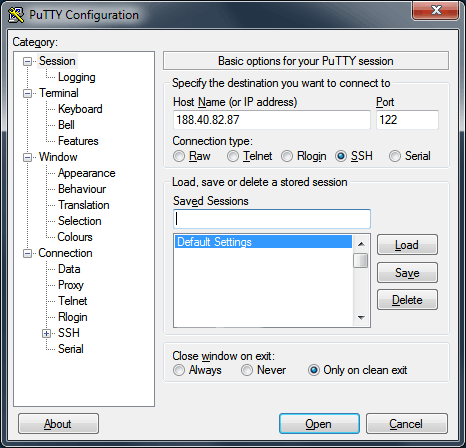
Эти данные подлежат сохранению, что бы при последующих входах не вводить их повторно – они будут запомнены программой и будут инициализироваться автоматически. Для сохранения сессии в поле «Saved Sessions» введите имя и произведите нажатие кнопки «Save».
Когда вы нажмёте кнопку «Open» будет открыто окно консоли. Окно консоли автоматически выдаст сообщение с ключами. Необходимо обозначить согласие с этой информацией и сделать в консоли ввод своего логина.
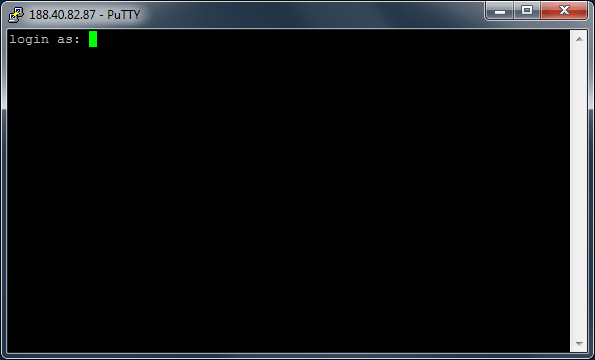
Само собой разумеется, что вход делается от «root». После того, как вы ввели логин, нужно сделать ввод пароля. Далее вам откроется следующее окно.
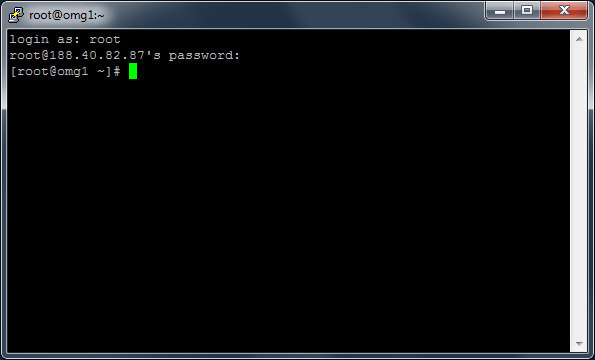
После этого вам необходимо ввести команды в консоль. Внимательно отнеситесь к этому этапу. Каждую команду вам необходимо скопировать в буфер обмена поочерёдно. Для того, что бы вставить команду в консоль вам придётся пользоваться мышкой и её правой кнопкой через действия «копировать-вставить», поскольку команда «Ctrl+V» в данном случае не сработает.
SSH – команды для ввода в консоль:
yum -y remove samba* bind* net-snmp* ruby* httpd* cups xinetd
yum -y upgrade
yum -y groupinstall "X Window System" "GNOME Desktop Environment"
yum -y install firefox nano wine tigervnc tigervnc-server tigervnc-server-module
yum -y install xrdp
chkconfig haldaemon --levels 2345 off
chkconfig xrdp --levels 345 on
service xrdp start
Процедура ввода и обработки команд будет проходить в течение пятнадцати-двадцати минут. В процессе ожидания, если вы уберёте с рабочего стола графику, то сможете сократить время ожидания и увеличите быстроту отклика. Этот процесс можно осуществить с помощью следующей команды:
yum -y remove gnome-backgrounds
mv usrsharebackgrounds usrsharebackgrounds.bak
mfc42.dll – установка, это следующий шаг в ваших действиях по установке «MetaTrader 4» на сервер VDS и делается она данными командами:
mkdir -p ~.winedrive_cwindowssystem32
cd ~.winedrive_cwindowssystem32
wget httpwww.eomy.netlinuxmfc42.dll
Что бы все операции получили применение в обязательном порядке нужно сделать перезагрузку. Перезагружаемся или с помощью команды «reboot» или с помощью ПУ. Таким образом, установка «Putty» будет завершена.
После завершения установки «Putty» приступаем к вполне стандартному элементу Windows – «удалённый рабочий стол». С помощью этого элемента производится подключение к VDS. Данные для ввода будут те, которые применялись в консоли для SSH. Когда произойдёт успешная авторизация, то вы увидите «Gnome» со следующим видом.
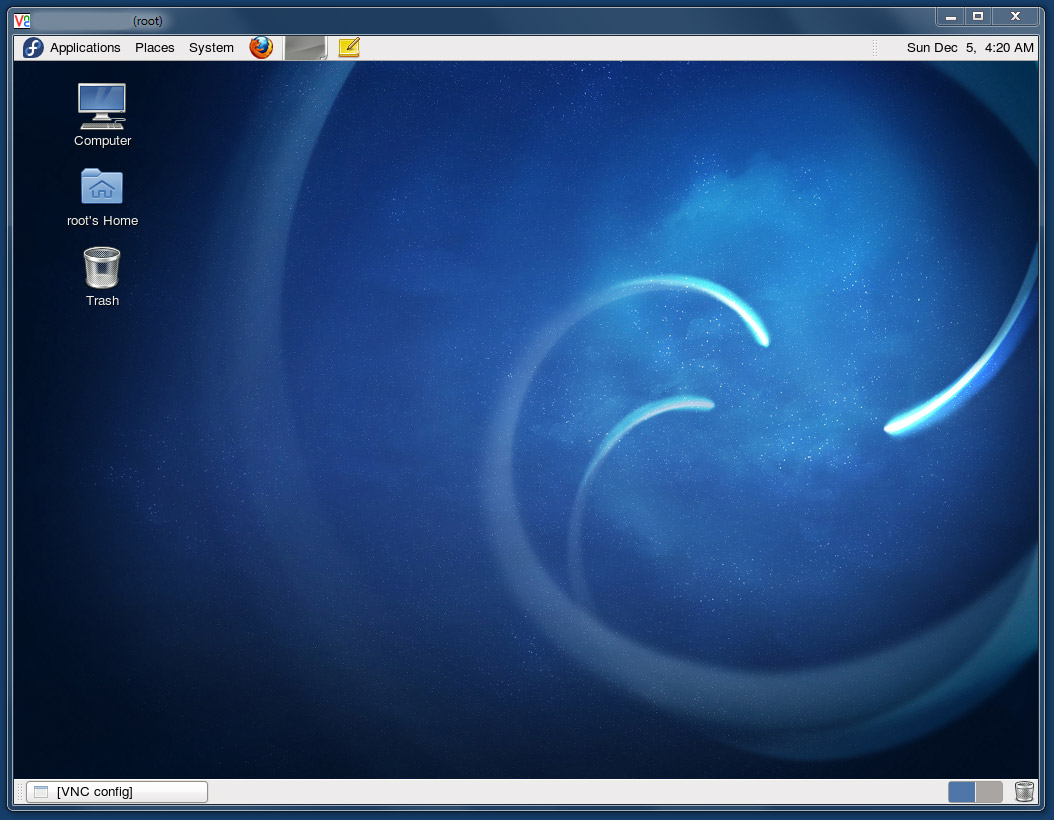
После этого мы идём настраивать «wine» по следующему пути «Applications-Wine-Wine Configuration». На последнем этапе вам может быть задан вопрос от системы, на который вам нужно выразить согласие.
Во вкладке «Libraries» следует добавить фаил mfc42.dll, который вы заранее должны были скачать.
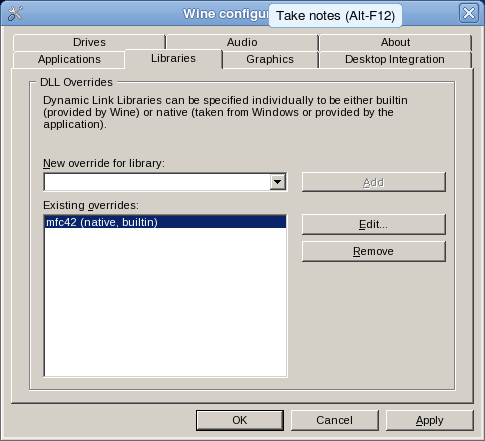
Нужно будет применить изменение и после этого закрыть окно.
«MetaTrader» качается любым браузером, как правило, используется FireFox.
Переходим в терминал (Applications->System Tools->Terminal) и вставляем туда:
wine /путь к МетаТрейдеру.exe
После этого в терминале «Applications-System Tools-Terminal» производится вставка пути «wine» к установщику «MetaTrader.exe» как показано на этом изображении.
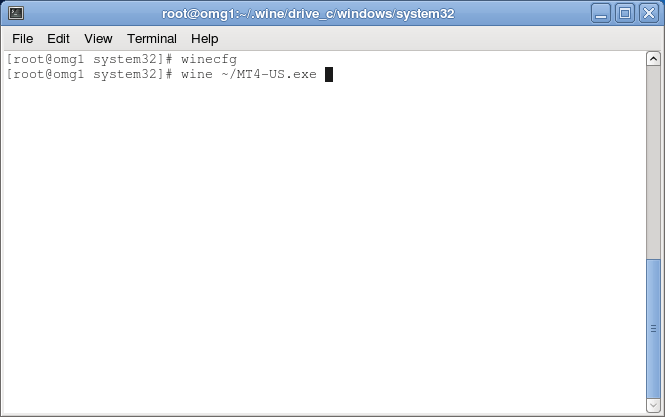
Далее нажимаете «enter» и это обеспечит попадание в меню установки «MetaTrader 4».
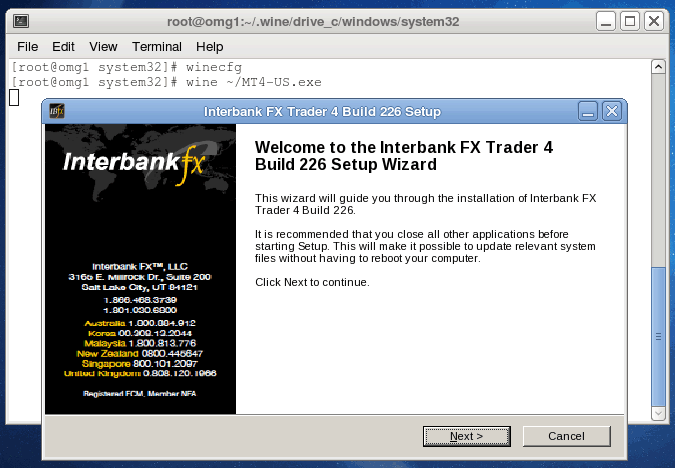
Установка «MetaTrader 4» в несколько кликов делается на привычном уровне установок. При первом запуске программы может происходить замедление запуска - будет происходить первичная конфигурация. Последующие запуски программы будут происходить быстро.






